Windows 8 i Windows 7 točka oporavka

- 2732
- 87
- Johnny Ankunding
Točka za oporavak sustava Windows 8 ili Windows 7 korisna je funkcija koja vam omogućuje otkazivanje najnovijih promjena u sustavu prilikom instaliranja programa, upravljačkih programa i u drugim slučajevima, na primjer, ako je potrebno zabilježiti najnovija ažuriranja sustava Windows.
Ovaj će članak govoriti o stvaranju točke za oporavak, kao i kako riješiti različite probleme vezane uz to: Što učiniti ako točka oporavka ne bude stvorena nestaje nakon što se računalo ponovno učita, kako odabrati ili izbrisati već stvorenu točku. Cm. Također: Windows 10 točke oporavka, što učiniti ako administrator oporavak sustava onemogućuje.
Stvaranje točke oporavka sustava
Prema zadanim postavkama, Windows neovisno stvara točke oporavka u pozadini prilikom važnih promjena u sustavu (za sistemski disk). Međutim, u nekim slučajevima funkcije zaštite sustava mogu biti onemogućene ili će biti potrebno za ručno mjesto za oporavak.

Za sve ove radnje i u sustavu Windows 8 (i 8.1) A u Windows 7 morat ćete ići na biljnu ploču "Obnova", a zatim kliknite na točku "Postavke oporavka sustava".
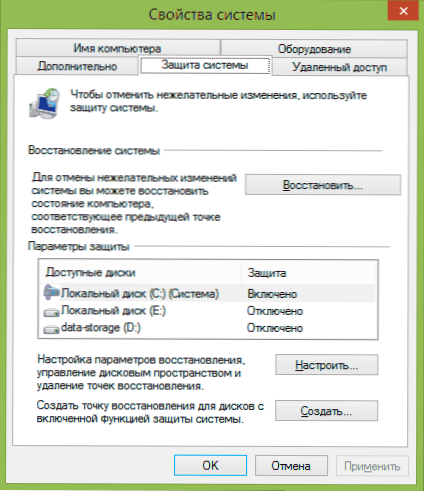
Otvorit će se kartica "Zaštita sustava" na kojoj imate priliku izvesti sljedeće radnje:
- Vratite sustav u prethodnu točku oporavka.
- Konfigurirajte parametre zaštite sustava (uključite ili onemogućite automatsko stvaranje točaka oporavka) odvojeno za svaki disk (disk mora imati NTFS datotečni sustav). Također u ovom trenutku možete izbrisati sve točke oporavka.
- Stvorite točku oporavka sustava.
Prilikom stvaranja točke oporavka morat ćete unijeti njegov opis i pričekati malo. Istodobno će se stvoriti točka za sve diskove za koje je omogućena zaštita sustava.
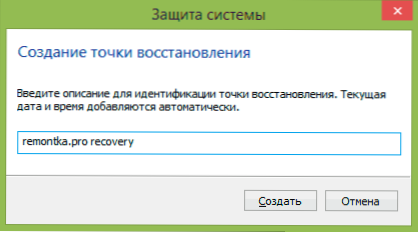
Nakon stvaranja, sustav možete vratiti koristeći odgovarajuću točku u bilo kojem trenutku u istom prozoru:
- Pritisnite gumb "Vrati".
- Odaberite točku oporavka i pričekajte završetak operacije.
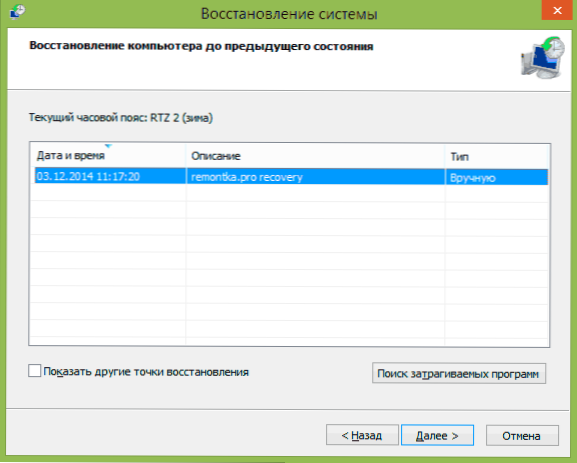
Kao što vidite, sve je vrlo jednostavno, pogotovo kada djeluje kako se očekivalo (a to ne uvijek, što će biti bliže kraju članka).
Program obnavljanja obnavljanja točaka
Unatoč činjenici da ugrađene Windows funkcije i tako vam omogućuju da u potpunosti radite s točkama oporavka, neke su korisne radnje i dalje nepristupačne (ili im postoji pristup samo pomoću naredbenog retka).
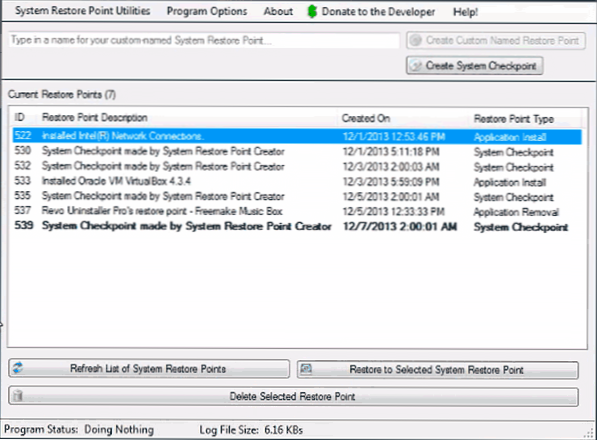
Na primjer, ako trebate izbrisati jednu odabranu točku oporavka (a ne sve odjednom), dobijte detaljne informacije o mjestu na diskovima zauzetim točkama oporavka ili konfigurirajte automatsko uklanjanje starih i stvaranje novih točaka oporavka, vi može biti korisno za program Stvoritelja za stvaranje besplatnih točaka, koji zna kako sve to i još malo.
Program djeluje u sustavu Windows 7 i Windows 8 (međutim, također je podržan XP), a možete ga preuzeti sa službene stranice www.Toms-ovisan.Org/blog/restore_point_creator (Za posao je potreban .Neto okvir 4).
Rješavanje problema s točkama oporavka sustava
Ako iz nekog razloga točka oporavka nije stvorena ili nestaje samostalno, onda ispod podataka koji će vam pomoći da saznate razlog za pojavu takvog problema i ispravite situaciju:
- Za rad točaka oporavka, Windows "stabla kopiranja Toma" trebaju biti omogućeno. Da biste provjerili njegovo stanje, idite na upravljačku ploču - Administracija - Uslugu, pronađite ovu uslugu, ako je potrebno, stavite način njegovog uključivanja u "automatski".
- U slučaju da su istovremeno instalirana dva operativna sustava na vašem računalu, stvaranje oporavka točaka možda neće raditi. Različita rješenja (ili ne), ovisno o vrsti konfiguracije.
I drugi način koji može pomoći ako se točka oporavka ne stvori ručno:
- Učitajte u sigurnom načinu bez mrežne podrške, otvorite naredbeni redak u ime administratora i unesite Neto zaustavljanje Winmgmt Zatim kliknite Enter.
- Idite na mapu C: \ Windows \ System32 \ WBEM i preimenujte mapu spremišta u nešto drugo.
- Ponovno učitajte računalo (kao i obično).
- Pokrenite naredbeni redak u ime administratora i prvo unesite naredbu Neto zaustavljanje Winmgmt, i onda Winmgmt /resetRepository
- Nakon obavljanja naredbi, pokušajte ponovo stvoriti ručnu točku oporavka.
Možda je ovo sve što trenutno mogu reći o točkama oporavka. Ima nešto za dodati ili pitanja - pozdravljam u komentarima u članku.

